[阿酷原创]做录屏直播(游戏直播、电脑桌面直播)图文教程
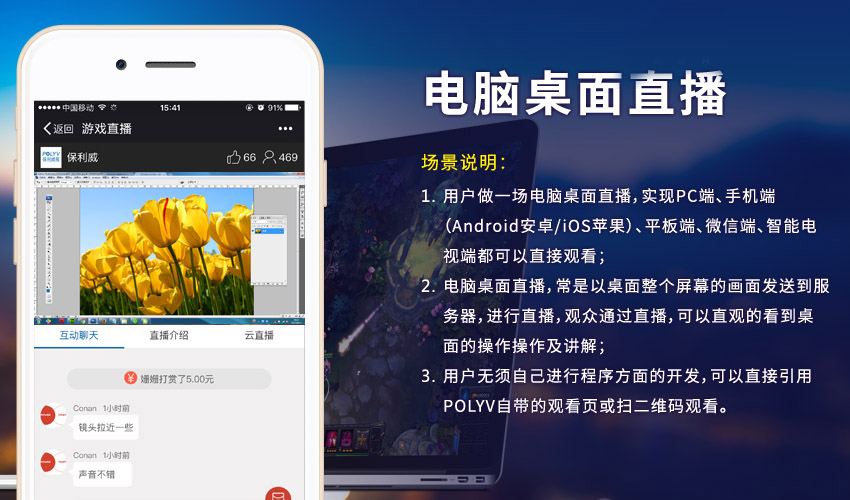
场景说明:
1.用户做一场电脑游戏桌面直播,实现PC端、手机端(Android安卓/iOS苹果)、平板端、微信端、智能电视端都可以直接观看;
2.电脑游戏直播,常是以桌面整个屏幕的画面发送到服务器,进行直播,观众通过直播,可以直观的看到游戏玩家的玩游戏的操作及讲解;
3.用户无须自己进行程序方面的开发,可以直接引用POLYV自带的观看页或扫二维码观看;
4.用户可以将此直播页面直接分享到朋友圈,也可发布到微信公众号中,观看者打开就可以直接观看直播画面;
5.特别提示:POLYV官方提供直播SDK和API等,如果用户有自己的技术人员,也可以非常方便的进行APP、APK方面的开发。
电脑游戏桌面直播在POLYV云平台下,比较容易做:
1. PC电脑或笔记本电脑一台;
2. 安装POLYV云直播客户端,用于采集摄像机视频和音频数据;
3. 带宽要求,一般最低要求是4M。
电脑游戏桌面直播的结构示意图:

提示说明:
1. 电脑游戏直播,主要是取到电脑屏幕的画面,做电脑屏幕的直播。
使用保利威视频云直播平台创建频道,请 点此登录 保利威视管理平台;如果您还没有帐号,您需要先注册一个保利威视的帐号(点击注册帐号),保利威视提供直播试用服务的,所以您可以先注册试用一下。
操作:登录保利威视管理平台 >> POLYV云直播 >> 创建频道,如下图:
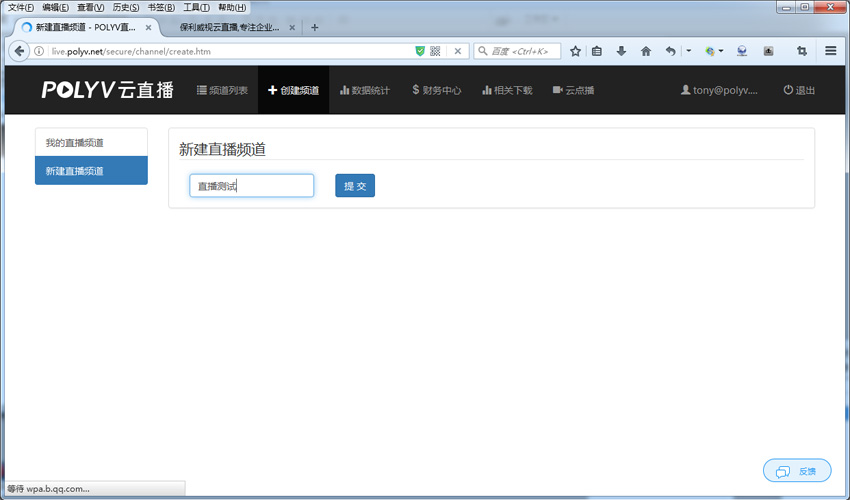
.创建直播频道成功后,显示如下(提示如下频道号和密码,在后面发起直播时会用到):
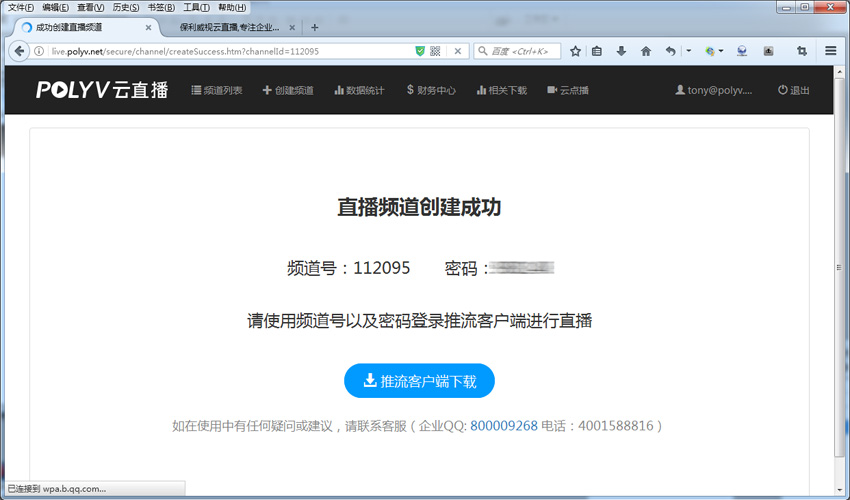
操作:保利威视管理平台 >> POLYV云直播 >> 频道列表,如下图:
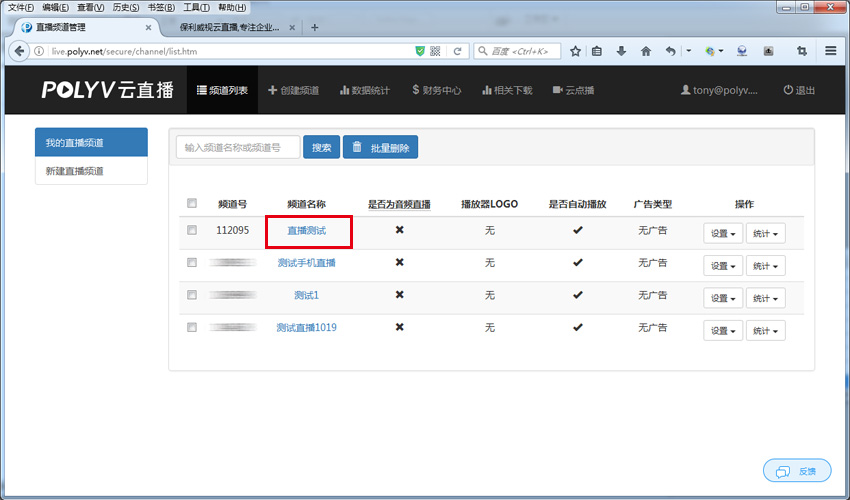
操作:设定您直播频道的基本信息,例如设定本次直播活动的名称等。
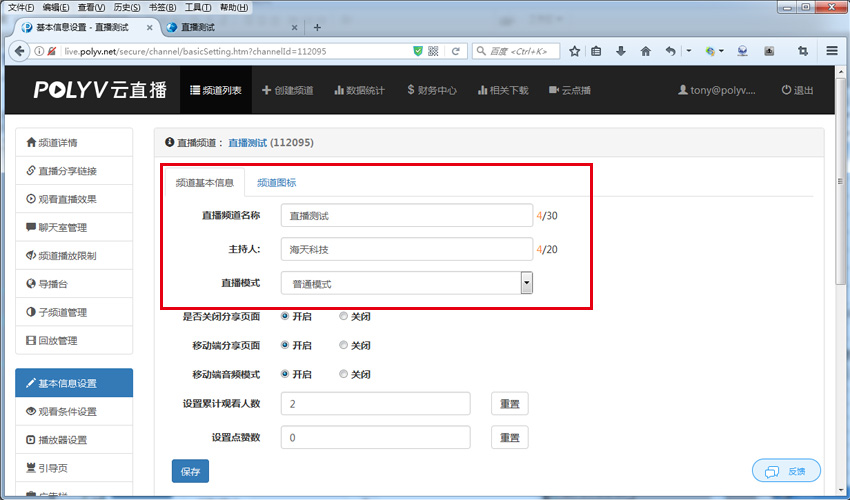
操作:保利威视管理平台 >> POLYV云直播 >> 相关下载,下载保利威视直播助手(并安装),如下图。
相关文件下载:http://www.polyv.net/download
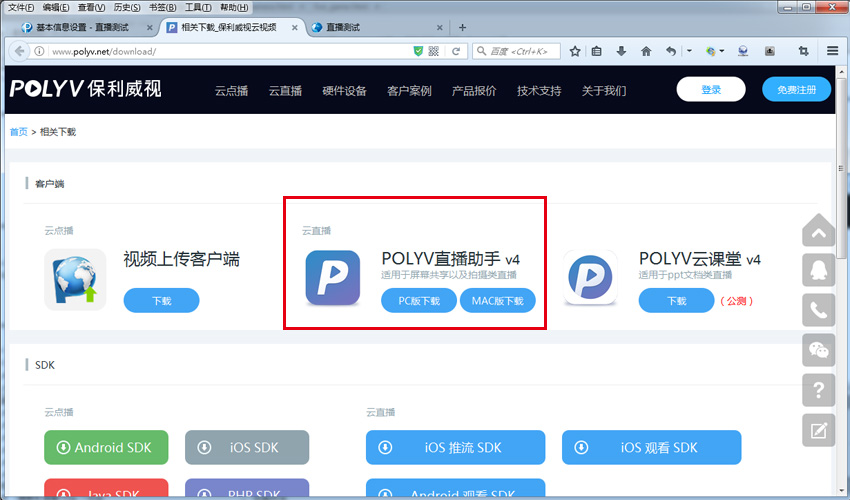
操作: 安装好“POLYV直播助手”这个直播工具,安装方式很简单,直接点下一步安装即可安装完成。
安装完成后,用STEP2中创建的频道号和密码( 点此跳至STEP2查看 ),登录即可,如下图。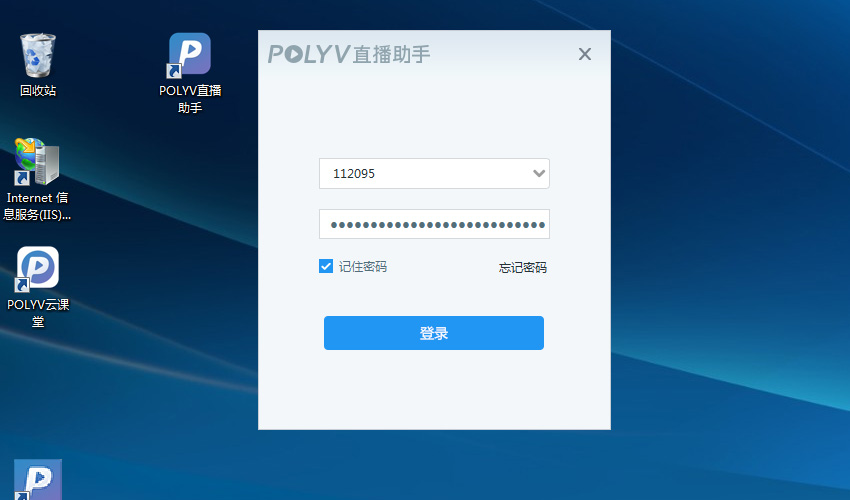
在POLYV直播助手界面中,点击“添加截屏源”,就会自动捕获电脑桌面屏幕。捕获后,即可点击下方的“开始直播”按钮,发布直播的操作,就完成了,如下图。
提示说明:
1. “添加截屏源”时会有两个选项“共享窗口”和“共享屏幕”;
2.“共享窗口”是指将某个应用程序界面窗口来进行直播,比如您桌面开了有dota游戏和QQ聊天两个应用程序,您只想将dota游戏界面来做直播,那么,共享窗口选择dota游戏这个应用程序的窗口就可以了。
3. “共享屏幕”很好理解,就是您电脑的整个桌面屏幕进行直播。
4.做游戏直播时,可以添加打游戏的讲解声音吗?当然可以。只要接有麦克风之类的音频设备就可以的,具体操作是,点击右上角“设备调试”,然后在麦克风选项中,选取您的设音频设备即可。


接下来,我们来测试观看效果。
操作:保利威视管理平台 >> POLYV云直播 >> 频道列表 >> 观看直播效果:
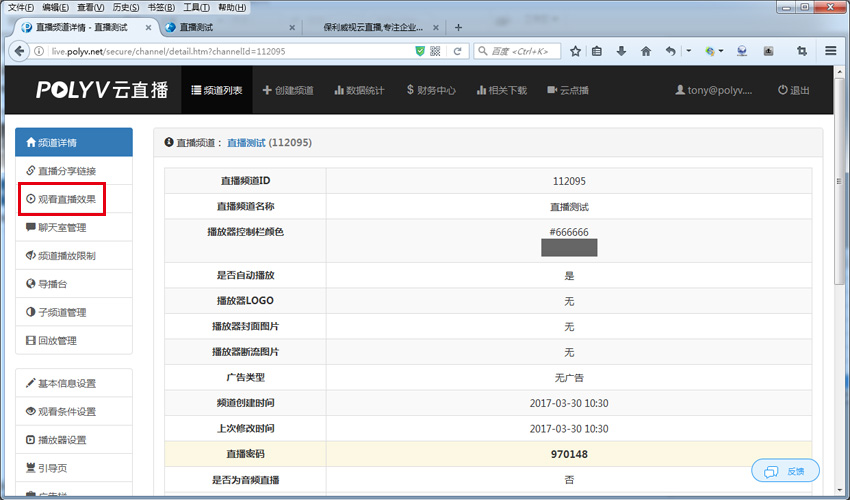
PC端页面打开后,效果如下图:

此时,您可以微信扫右侧二维码,就可以直接在微信中观看了。当然您也可以将其分享到您的朋友圈或微信公众号中。
最后,移动端观看的效果如下图:
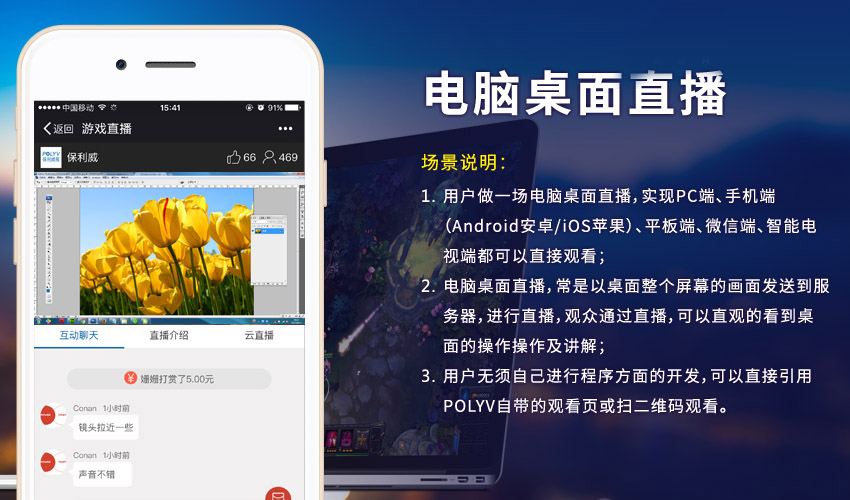
如果您看了本教程有任何疑问,都欢迎您联系我们热心的客服哦:
保利威视客服QQ: 800009268
酷播技术客服QQ: 261532593
热门文章推荐
- [原创教程]如何做带摄像头及桌面画面切换的教学直播(课堂直播)
- 如何使用摄像机做视频直播(微信视频直播图文教程)
- 双机位画中画摄像机微信直播教程(原创教程)
- 如何实现电脑桌面直播(电脑屏幕直播图文教程)
- 免费视频存储空间平台有哪些好用的无广告的平台
- 基于微信小程序的直播(微信小程序发起视频直播)
- 企业年会活动常用的音频类、视频类工具软件
- [阿酷原创]酷播云端播放器国内首款免费的数据分析型跨平台播放器


